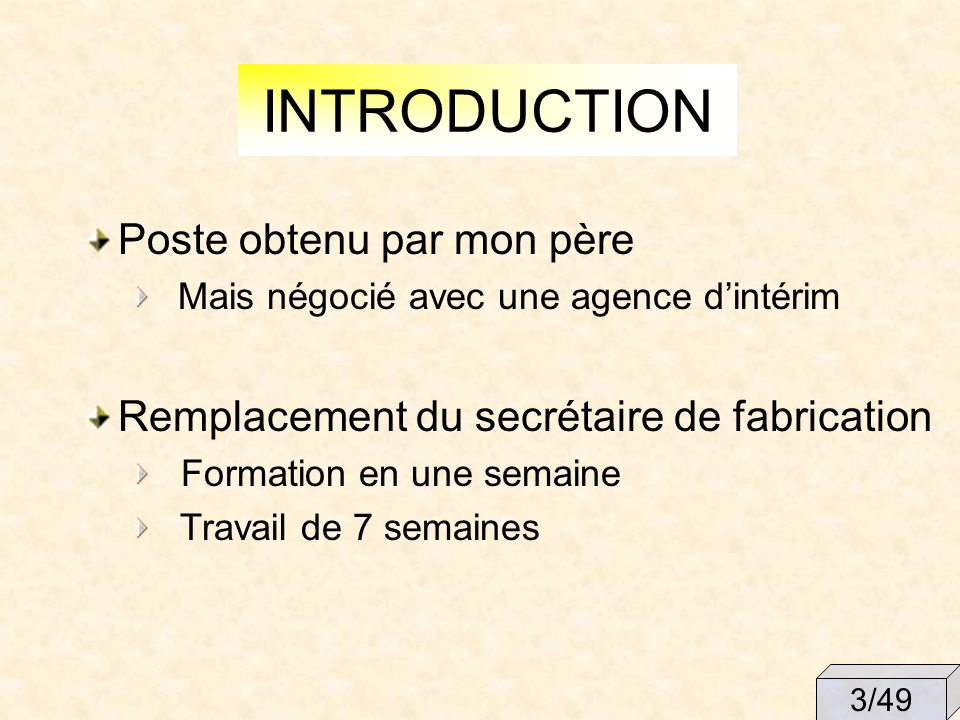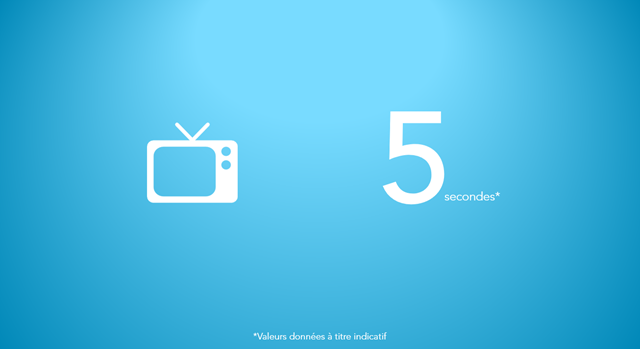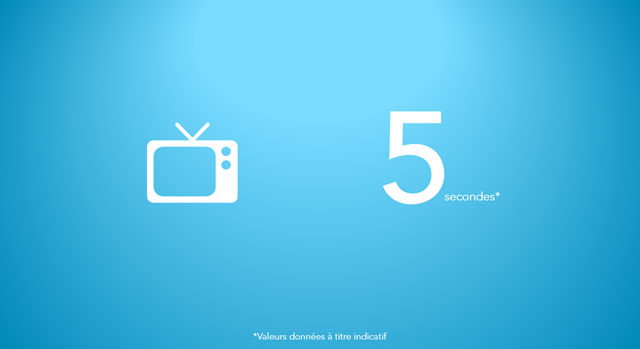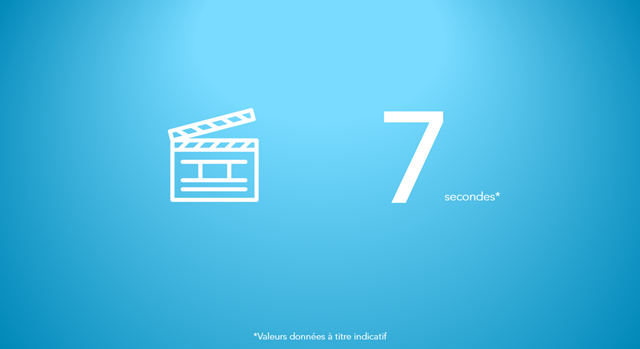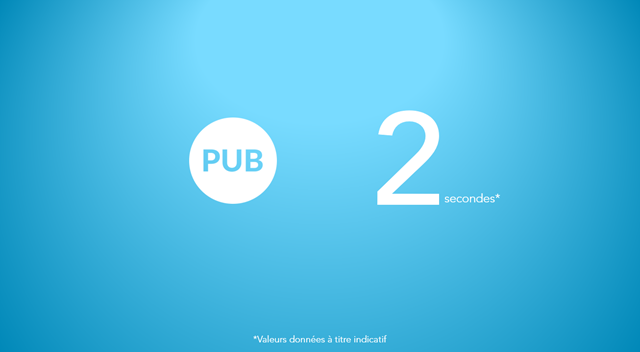Transcription texte de la vidéo : 3 raisons d’utiliser une télécommande pour sa présentation
Bonjour ici Romain du blog réussir ses présentations aujourd’hui j’aimerais échanger avec vous sur un sujet important pour les présentations. Il s’agit de la télécommande. Je trouve que c’est indispensable et cela pour trois raisons.